Trong thời buổi hiện nay, điện thoại di động là một phần không thể thiếu với bất kỳ ai, trong bất kỳ lĩnh vực hay tầng lớp xã hội nào, từ trí thức cho tới lao động chân tay. Chiếc điện thoại gần như ở bên cạnh bạn mọi lúc mọi nơi, ngay cả khi đi ngủ.
Vâng, nắm bắt được xu thế đó, Google đã phát triển một tính năng bảo mật 2 lớp, thông minh giữa điện thoại và máy tính nhằm tăng cường mức độ bảo mật của tài khoản Gmail và cũng là hỗ trợ cho việc đăng nhập vào tài khoản Gmail mà không cần mật khẩu.
Mình thấy tính năng này khá hữu ích nên hôm nay mình xin được mạn phép giới thiệu đến các bạn, để các bạn có thể áp dụng cho quá trình đăng nhập tài khoản Gmail được nhanh hơn và an toàn hơn.
Đọc thêm:
- Quên mật khẩu Gmail và hướng dẫn lấy lại tài khoản Gmail
- Hiểu kỹ hơn về BCC và CC khi sử dụng email (Gmail, hotmail..)
- Cách thay đổi số điện thoại khôi phục tài khoản Gmail đơn giản
1. Cài đặt ứng dụng Google trên điện thoại
+ Bước 1: Trước khi thiết lập tính năng này trên máy tính. Bạn cần đăng nhập tài khoản Google ở phần Cài đặt tài khoản trên thiết bị Adroid.
Còn với các máy điện thoại chạy hệ điều hành iOS thì bạn cần phải cài thêm ứng dụng Google trên App Store. Bạn có thể truy cập vào link tại đây nhé !
+ Bước 2: Sau khi cài đặt xong bạn nhấn MỞ.
+ Bước 3: Sau đó bạn đăng nhập vào tài khoản Gmail của mình trên ứng dụng.
+ Bước 4: Rồi chọn tiếp Luôn cho phépGoogle truy cập vị trí của bạn.
+ Bước 5: Tiếp theo, bạn nhấn chọn Cho phép để xác nhận cho Google gửi thông báo khi có đăng nhập Gmail.
2. Thiết lập đăng nhập Gmail không cần mật khẩu trên trình duyệt web
+ Bước 1: Đầu tiên bạn truy cập vào địa chỉ https://myaccount.google.com/ => rồi click chọn Đăng nhập vào Google.
+ Bước 2: Và chọn BẮT ĐẦU.
+ Bước 3: Tiếp đó tại hộp thoại Cách thức hoạt động bạn click vào THIẾT LẬP.
+ Bước 4: Để thực hiện đăng xuất khỏi tài khoản, và đăng nhập lại mật khẩu để xác nhận thiết lập.
+ Bước 5: Ở phần này bạn có thể thấy thiết bị di động của bạn được đồng bộ, tại đây bạn click TIẾP THEO.
+ Bước 6: Rồi chọn TIẾP THEO để đăng nhập tài khoản của mình.
+ Bước 7: Tại phần này bạn nhấn xác nhận lại Quyền truy cập trên điện thoại bằng cách nhấn Có.
Rồi nhập mã vân tay hoặc mật khẩu điện thoại.
+ Bước 8: Và ở trình duyệt web trên máy tính => bạn click TẮT, và tích mở (bằng cách gạt sang bên phải) để Nhận lời nhắc đăng nhập của Google trên tất cả điện thoại của bạn.
Sau đó click BẬT để thiết lập.
+ Bước 9: Từ bây giờ trở đi mỗi lần đăng nhập Gmail trên máy tính, bạn sẽ không cần nhập mật khẩu nữa. Mà Google sẽ tự động gửi thông báo xác nhận đến điện thoại của bạn.
Bạn chỉ cần nhấn Có.
… và sử dụng vân tay, hoặc mật khẩu để đăng nhập.
Lời kết
Okay vậy là xong. Như vậy là mình vừa hướng dẫn cho các bạn cách đăng nhập Gmail không cần mật khẩu và cực kỳ an toàn rồi nhé. Vừa tiện dụng mà lại tăng mức độ bảo mật cho tài khoản Google của bạn.
Với thiết lập này bạn sẽ không phải lo lắng về việc quên mật khẩu, hay là bị Hack tài khoản Gmail nữa rồi nhé.
Hi vọng thủ thuật này sẽ hữu ích với các bạn. Chúc các bạn thành công !
CTV: Lương Trung – Blogchiasekienthuc.com
 Blog Chia Sẻ Kiến Thức Máy tính – Công nghệ & Cuộc sống
Blog Chia Sẻ Kiến Thức Máy tính – Công nghệ & Cuộc sống
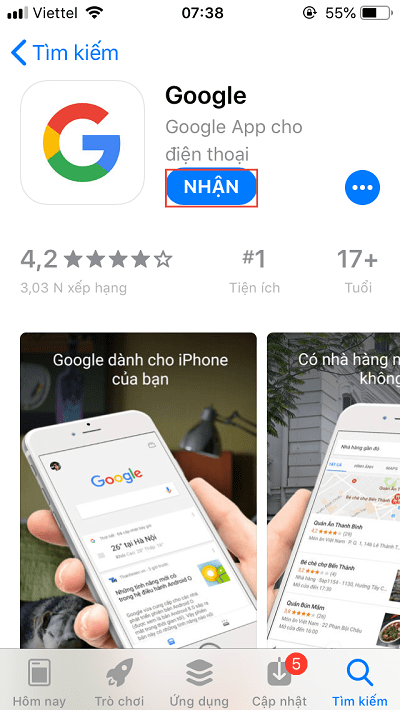

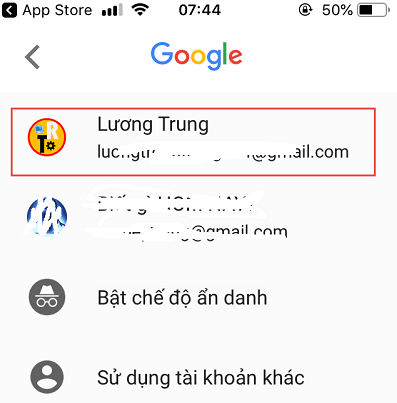
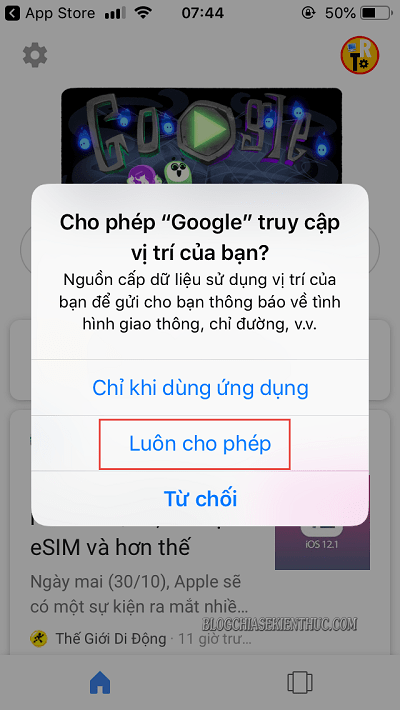
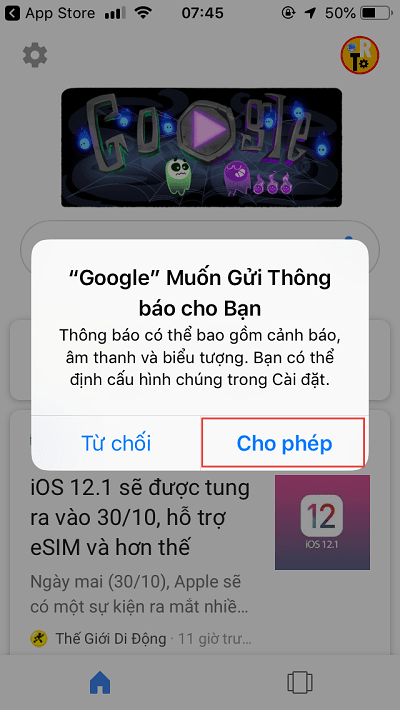
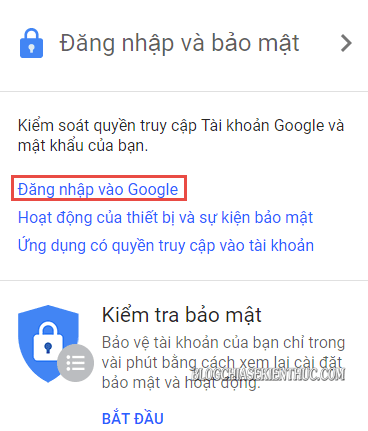

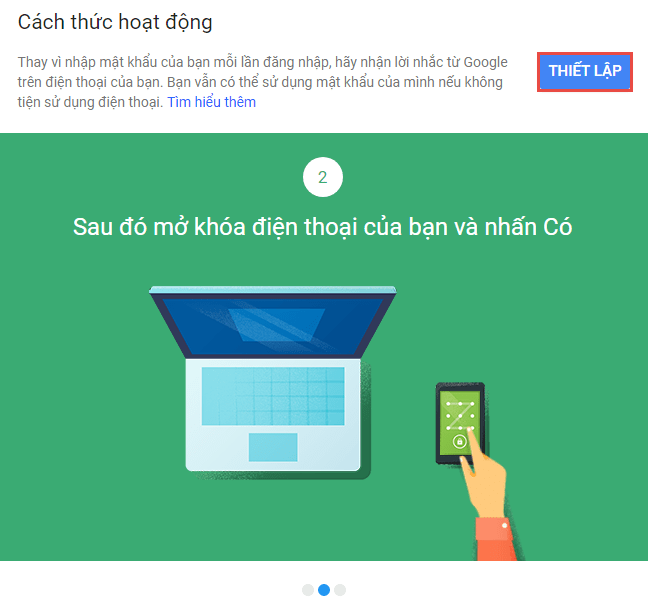
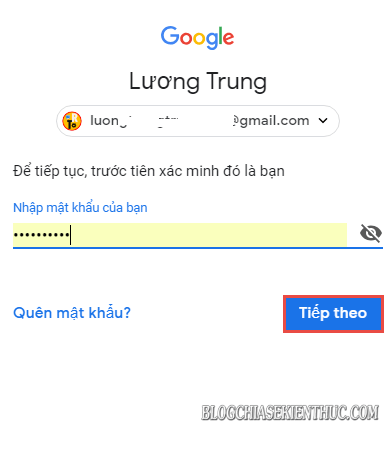
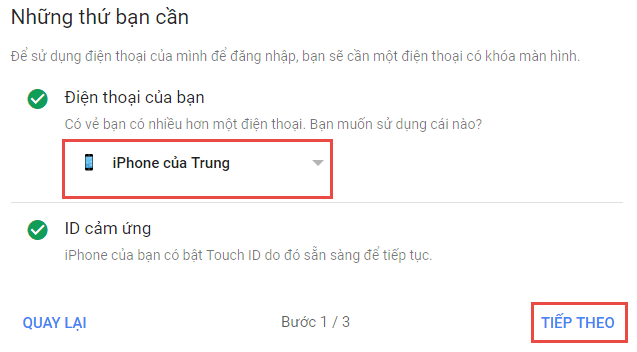
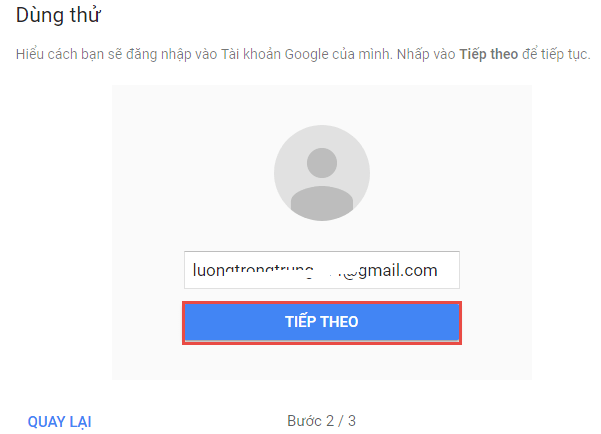
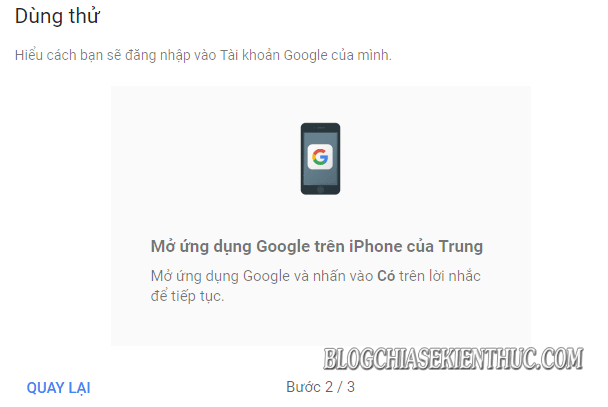
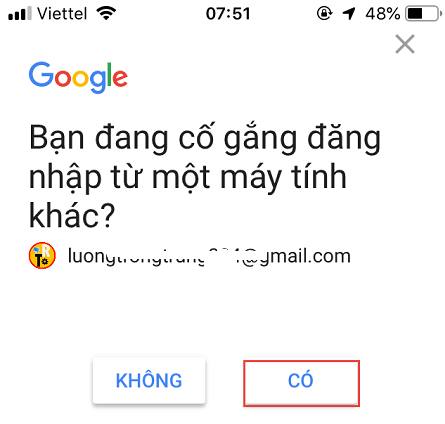
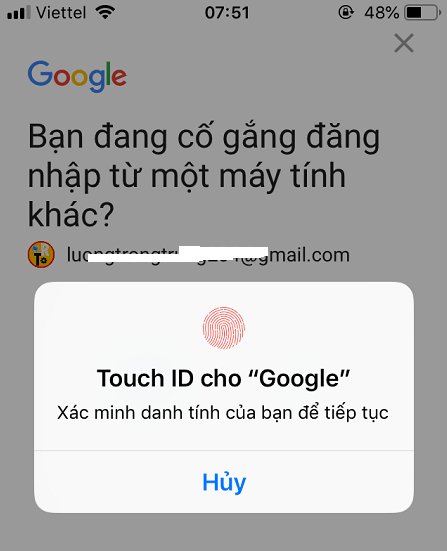

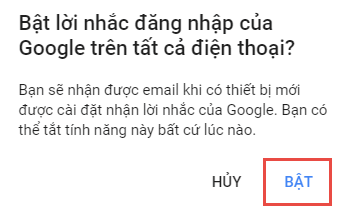
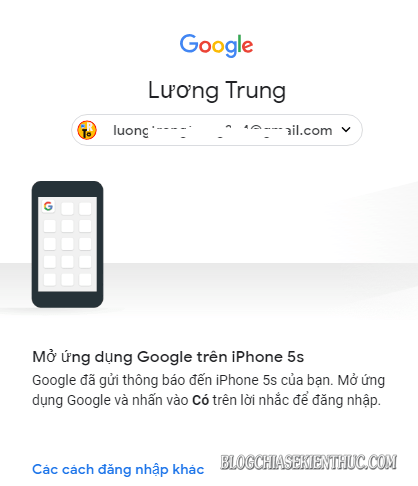
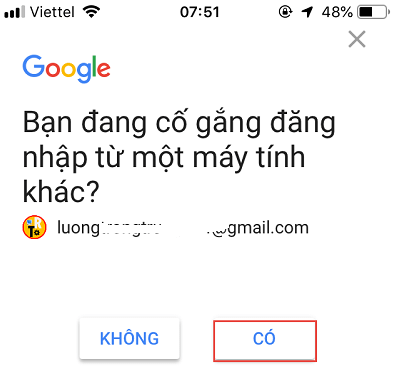

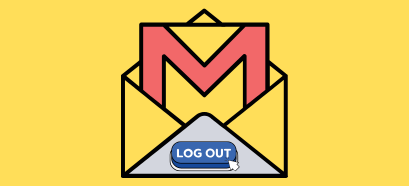


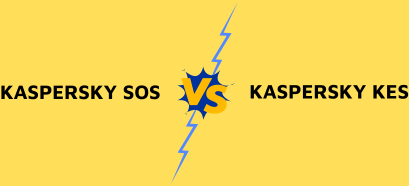

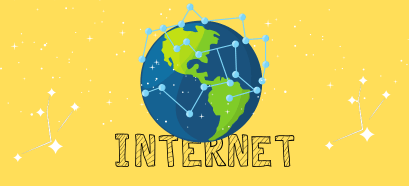

Hi a goodoffering
Are you in?
http://94.250.254.43/
Bài viết rất hay, nếu sử dụng dấu vân tay để đăng nhập thì nó sẽ tiện lợi hơn rất là nhiều, lại bảo mật nữa. Cảm ơn ad nhiều nhé
Mình đã làm như bạn hướng dẫn nhưng không thấy phần thiết lập tại bước 3. Mình đăng nhập từ máy tính